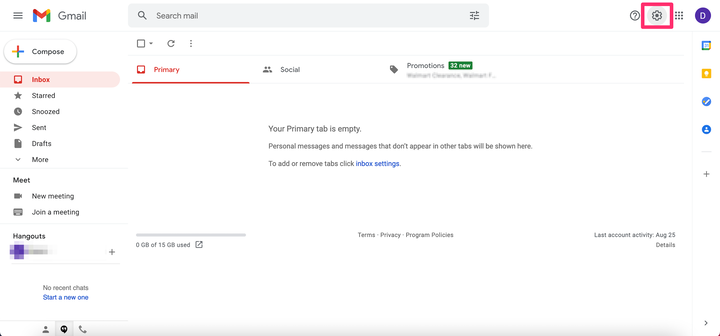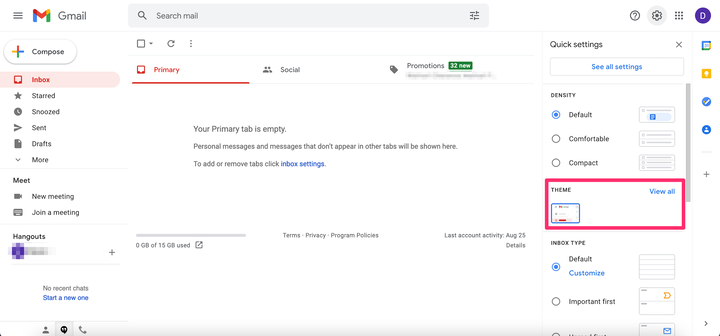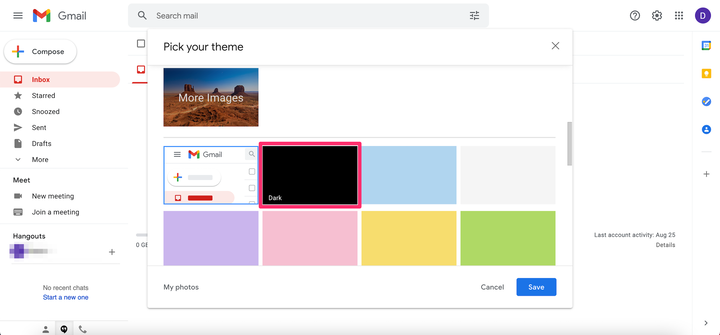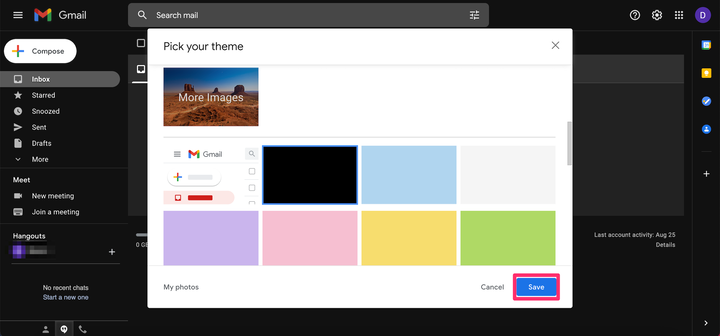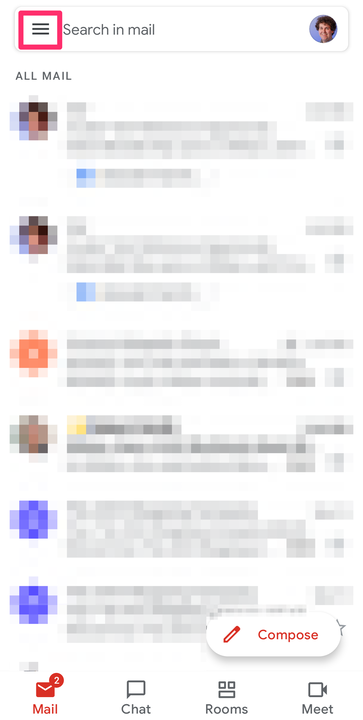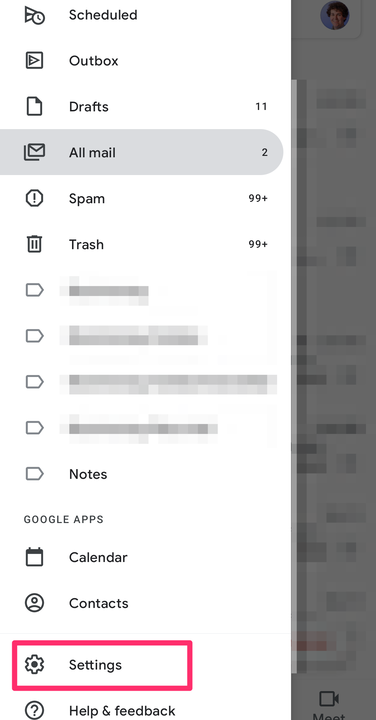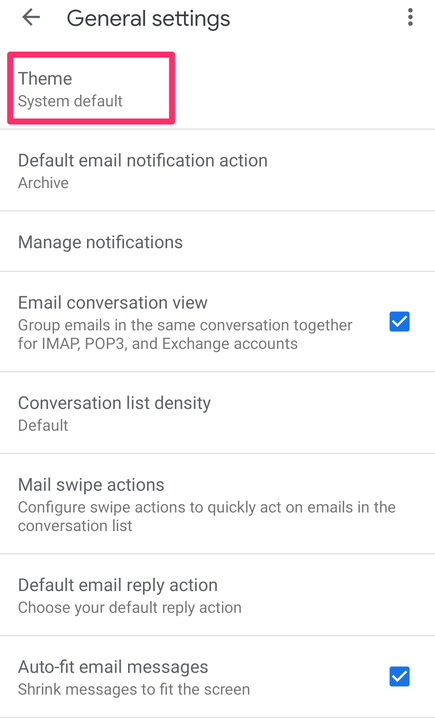Como ativar o modo escuro do Gmail em qualquer dispositivo
- Você pode configurar o modo escuro no Gmail para computador ou se tiver um Android.
- No entanto, aqueles com um iPhone terão que passar pelas configurações do dispositivo, não pelo aplicativo Gmail.
- Os usuários do Android também têm essa opção, se quiserem que tudo esteja no modo escuro em seu telefone.
Se você olhar para as telas o dia todo, a luz brilhante pode parecer um pouco irritante nos olhos. Mudar para o modo escuro pode ajudar a combater o problema e pode até ajudar a conservar a bateria. Para usuários do Gmail, existem várias opções para fazer isso. Mas o método que você usará dependerá do dispositivo que estiver usando.
Por exemplo, se você tiver um iPhone, não terá mais a opção de usar o modo escuro no aplicativo Gmail. Mas há uma solução alternativa que você pode usar para obter o efeito do modo escuro nas configurações do sistema do seu dispositivo. Mas aqueles no Android ou desktop podem acessar a opção de modo escuro através do menu Temas no próprio aplicativo.
Veja como fazer tudo isso.
Como ativar o modo escuro do Gmail na área de trabalho
1. Abra o Gmail e faça login, se necessário.
2 Clique no ícone Configurações em forma de engrenagem, localizado no canto superior direito da tela.
Clique no ícone de engrenagem.
Golfinho de Devon
3. Ao lado de Tema, escolha Exibir tudo.
Clique em “Ver todos".
Golfinho de Devon
4. Role para baixo e selecione o tema Escuro .
Em "Temas", escolha "Escuro".
Golfinho de Devon
5. Clique em Salvar.
Clique em “Salvar”.
Golfinho de Devon
Quase tudo aparecerá no modo escuro. Mas a janela Compor para novos emails ainda será exibida com um fundo branco.
Como ativar o modo escuro do Gmail no iPhone e iPad
Se você tiver o iOS 13 ou superior, não poderá mais alternar seu aplicativo do Gmail para o modo escuro por meio do menu Temas .
Mas você pode ativar o modo escuro nas configurações do seu dispositivo acessando o aplicativo Configurações, escolhendo Tela e brilho e selecionando Escuro.
Como ativar o modo escuro do Gmail no Android
Isso só funcionará se você tiver a versão Q do Android ou posterior:
1. Abra o aplicativo Gmail e faça login em sua conta, se necessário.
2. Toque no ícone de três linhas horizontais no canto superior esquerdo da tela.
Toque no ícone “Menu”.
William Antonelli/Insider
3. No menu pop-out, role para baixo e selecione Configurações.
Vá para as configurações."
William Antonelli/Insider
4. Escolha Configurações gerais.
5. Na parte superior da página de configurações gerais, toque em Tema.
Selecione "Tema" na parte superior.
6. Selecione Escuro.